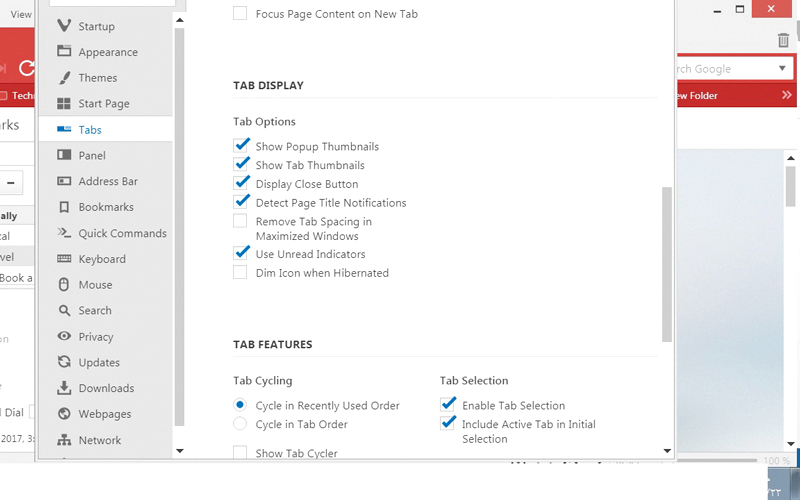تفعيل علامات التبويب المرئية عبر «فيفالدي»
تحاول المتصفحات الحديثة تقديم أكبر قدر من المزايا التي تجذب اهتمام المستخدمين، وتمكنها من المنافسة في سوق تزخر بعدد كبير من المتصفحات المميزة. ومن هذه المزايا ملمح علامات التبويب المرئية، الذي يقدمه متصفح «فيفالدي»، حيث يستطيع المستخدم من خلاله استعراض محتوى علامات التبويب من دون مغادرة الصفحة الموجود بها، وذلك بمجرد تمرير الفأرة فوق علامة التبويب. ويمكنك تفعيل هذه الميزة عبر الخطوات الآتية:
|
تفعيل علامات التبويب المرئية عبر «فيفالدي»
يتمتع تطبيق «صور غوغل» Google Photos بشعبية كبيرة، وذلك لقيام التطبيق بإعداد نسخة احتياطية من الصور الملتقطة تلقائياً عبر «السحاب»، ما يتيح للمستخدم مساحة تخزين غير محدودة، ويسمح بالتخلص من تخزين هذه الصور عبر الهاتف، ومن ثم زيادة حجم الذاكرة غير المستغلة. لكن أحياناً يواجه المستخدمون بعض المشكلات عندما يرغبون في تنزيل الصور الموجودة عبر السحاب إلى الهاتف لاستخدامها من دون اتصال بالويب، إذ لا يسمح التطبيق إلا بتنزيل صورة واحدة في كل مرة، لذا إذا رغبت في تنزيل صور عدة دفعة واحدة إلى هاتفك، حاول اتباع الخطوات الآتية: - توجه إلى متجر play، ثم قم بتنزيل وتثبيت تطبيق Solid Explorer. - افتح تطبيق Google Photos ثم قم باختيار مجموعة الصور التي ترغب في تنزيلها. - انقر بعد ذلك فوق قائمة المشاركة، ثم انقر فوق خيار Save to. - في النافذة الخاصة بالمشاركة Share as، انقر فوق خيار Actual size. - ستبدأ عملية التنزيل، وسيطلب منك التطبيق أن تختار مجلداً لحفظ الصور في الذاكرة الداخلية، اختر المكان الذي ترغب فيه ليتم حفظ الصور، وتستطيع مشاهدتها لاحقاً داخل معرض الصور بالهاتف. تنزيل صور عدة باستخدام تطبيق Solid Explorer |
- افتح متصفح «فيفالدي»، ثم توجه إلى الشريط الموجود في الجانب الأيسر من الصفحة الرئيسة.
- مرر داخل الشريط الجانبي حتى تصل إلى نهايته، وانقر فوق ترس الإعدادات ذي اللون الرمادي.
- مرر داخل قائمة «الإعدادات» settings في الجانب الأيسر من النافذة التي ظهرت أمامك حتى تصل إلى قسم «علامات التبويب» tabs.
- ابحث داخل الجانب الأيمن من النافذة عن فئة عرض «علامات التبويب» tab display.
- ضع علامة التأشير داخل المربع الصغير المجاور لخيار show pop up thumbnails.
- ضع علامة التأشير أيضاً داخل المربع الصغير المجاور لخيار show tab thumbnails.